لقد كانت الحوسبة واحدة من أكثر المجالات التكنولوجية استغلالاً في الآونة الأخيرة، وبفضلها أصبح من الممكن بناء العالم الذي نعيشه اليوم. على مر السنين تطورت وتعديلت لتصبح أفضل وأفضل.
حاليًا، يمكننا الحصول على أدوات قادرة جدًا يمكننا من خلالها تنفيذ أي مهمة نريدها. وذلك بفضل حقيقة أنه تم تصميم برامج متخصصة في كل مجال محدد.
لتشغيل هذه البرامج، يلزم وجود معدات متخصصة، ومن أكثرها استخدامًا أجهزة الكمبيوتر. لقد تم استخدامها لسنوات عديدة كأداة مثالية لتنفيذ البرامج بالطريقة الأكثر عملية .
من المجالات التي يعد فيها استخدام أجهزة الكمبيوتر والبرامج المتخصصة أمرًا ضروريًا هو التصوير الفوتوغرافي. حاليًا، تم إنشاء مجال كامل لتحرير الصور ، مثل تحويل الكائنات وتشويهها
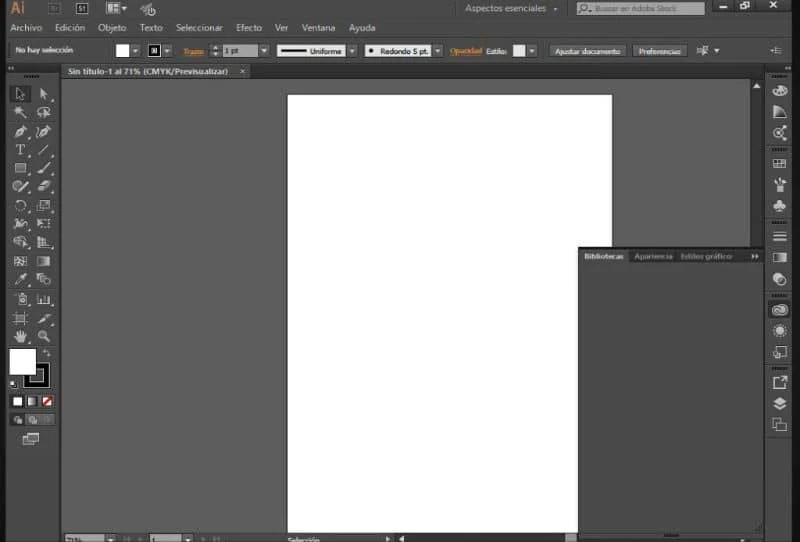
ماذا يمكنني أن أفعل ببرنامج Adobe Illustrator CC؟
باختصار، Adobe Illustrator CC هو برنامج لتحرير الصور يعتمد على الرسومات المتجهة . وذلك للحصول على تحكم أفضل عند تنفيذ أي مهمة مطلوبة.
باستخدام هذا البرنامج، يمكننا إنشاء تصميمات من الصفر ، مع الاستفادة من جميع الأدوات التي يضعها هذا التطبيق تحت تصرفنا، يمكننا إنشاء أعمال مذهلة. وبالمثل، من الممكن تنفيذ أعمال التحرير على الصور بطريقة مفصلة للغاية.
أحد الإجراءات التي يمكننا تنفيذها باستخدام هذا البرنامج هو إزالة خلفية الصورة . يمكننا القيام بذلك لإضافة صندوق آخر أو لأي سبب آخر نرغب فيه.
إن معرفة كيفية تنفيذ هذا الإجراء في برنامج Adobe Illustrator CC أمر يجب أن نعرفه. في هذه المقالة سوف نتعرف على الخطوات التي يجب علينا اتباعها لإزالة الخلفية من الصورة في Adobe Illustrator CC.
خطوات حذف أو إزالة خلفية الصورة في Adobe Illustrator CC

إذا أردنا أن نتعلم كيفية إزالة الخلفية من أي صورة نريدها باستخدام هذا البرنامج، فإن أول شيء يجب علينا فعله هو فتح برنامج Adobe Illustrator . بمجرد فتحه يجب علينا استيراد الصورة التي سنقوم بإزالة الخلفية منها.
بعد ظهور الصورة على الشاشة، يمكننا متابعة العملية المقابلة لإزالة الخلفية. علينا فقط تحديد أداة “التحديد المحدد” ، الموجودة في الجزء العلوي الأيسر من الشاشة، في بداية الأدوات.
ستكون الخطوة التالية هي النقر على خلفية الصورة ، وسنرى كيف يتم تحديد جميع المتجهات الخاصة بها. بعد ذلك، يجب علينا الضغط على مفتاح “Del” وسنبدأ عملية حذف الخلفية.
للقيام بذلك، يجب علينا أن نختار بمؤشر الماوس جميع الحقول التي نريد إزالتها، وننتقل إلى قسم الخلفية ونقوم بالنقر مع الاستمرار والسحب للاختيار. بعد أن نصدر سنرى كيف يتم حذف هذا القسم.
يجب أن نكرر هذا الإجراء مع كل جزء من أجزاء الخلفية حتى نزيله تمامًا وهذا كل شيء.
أخيرًا، نأمل أن يكون هذا المقال مفيدًا لك. ومع ذلك، نود أن نسمع منك. هل تعرف طريقة أخرى لمسح خلفية الصورة أو إزالتها في Adobe Illustrator CC؟ اترك لنا إجابتك في التعليقات.




